کہتے ہیں کہ آپ نے سالگرہ کی تقریب میں اپنے بالکل نئے آئی فون یا آئی پیڈ کے ساتھ کچھ شاندار تصاویر لی ہیں، اور آپ انہیں اپنے Windows 10 PC پر منتقل کرنا چاہتے ہیں۔ آپ ڈیوائس کو کمپیوٹر سے جوڑتے ہیں، فائلیں منتقل کرتے ہیں، لیکن ونڈوز انہیں نہیں کھولے گا۔
اس کی وجہ یہ ہے کہ iOS آلات HEIC (اور بعض اوقات HEIF میں) کی شکل میں تصویریں لیتے ہیں۔ انہیں اپنے پی سی پر کام کرنے کے لیے آپ کو کیا کرنے کی ضرورت ہے۔
HEIC فائلیں کیا ہیں؟
سب سے پہلے، آئیے اس فائل فارمیٹ کی نوعیت میں تھوڑا سا گہرائی میں ڈوبتے ہیں۔ HEIC بنیادی طور پر ایک تصویر/ویڈیو کنٹینر ہے۔ یہ فائلوں کے امیج کوالٹی کو بڑھاتا ہے جبکہ ان کے کمپریشن کو بھی بہتر بناتا ہے۔ یہ PNV، JPEG، اور GIF فوٹو فارمیٹس کے ساتھ کام کرتا ہے۔ ویڈیوز کے لیے، ہائی ایفیشینسی ویڈیو کوڈیک (HEVC) کے اسی طرح کے اثرات ہیں۔
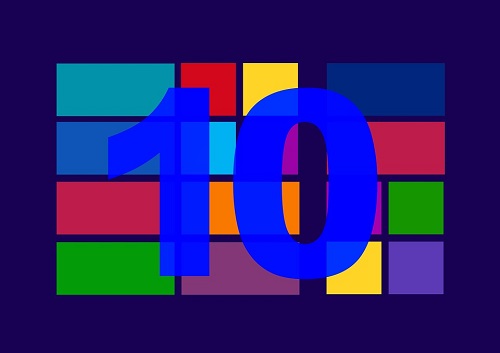
میں ونڈوز 10 پر HEIC فائل فارمیٹ کیوں استعمال نہیں کر سکتا
اکتوبر 2018 کے اپ ڈیٹ کے بعد سے، Windows 10 HEIC کو سپورٹ کرتا ہے۔ تو، آپ سوچ رہے ہیں، آپ کا OS انہیں کیوں نہیں کھول سکتا؟ بہر حال، Windows 10 Microsoft کا تازہ ترین OS ہے، اور آپ نے خودکار اپ ڈیٹس کو فعال کر دیا ہے۔
ٹھیک ہے، یہ اپ ڈیٹ خود کار طریقے سے سمجھا جاتا ہے. زیادہ تر صارفین نے اسے اپنے HEIC (تصویری) کوڈیکس کے لیے حاصل کیا ہے۔ جب ویڈیوز کی بات آتی ہے تو ہر ایک کو HEVC ایکسٹینشن ڈاؤن لوڈ کرنے کی ضرورت ہوتی ہے۔
اس نے کہا، کبھی کبھی، ونڈوز اپ ڈیٹس میں الجھن اور تاخیر ہو جاتی ہے۔ دوسری بار، وہ منسوخ ہو جاتے ہیں. آپ کو کیا کرنا ہے معاملات کو اپنے ہاتھ میں لینا ہے۔
پہلی چیز جس کی آپ کو جانچ کرنی چاہئے وہ ہے مائیکروسافٹ اسٹور کے اندر اپ ڈیٹس۔ اکتوبر 2020 میں، مائیکروسافٹ نے ونڈوز کوڈیکس لائبریری میں سیکیورٹی کے مسائل کو حل کرنے کے لیے ایک اپ ڈیٹ شروع کیا۔
- مائیکروسافٹ اسٹور کھولیں، اوپری دائیں کونے میں مینو پر ٹیپ کریں اور پر کلک کریں۔ ڈاؤن لوڈ اور اپ ڈیٹس.

- فہرست میں اسکرول کریں اور اگر دستیاب ہو تو اپنی HEIF فائل ایکسٹینشن کو اپ ڈیٹ کریں۔
- پھر، فائل کو دوبارہ تبدیل کرنے کی کوشش کریں۔ اگر یہ کام نہیں کرتا ہے، تو پڑھنا جاری رکھیں۔
HEIC سپورٹ کو فعال کرنا
جیسا کہ ذکر کیا گیا ہے، ونڈوز کو HEIC اور HEIF فائلوں کو کھولنے کے قابل ہونا چاہئے۔ تاہم، اگر ایسا نہیں ہو سکتا، تو فوٹو ایپ کو مائیکروسافٹ اسٹور کا لنک پیش کرنا چاہیے، جہاں آپ مطلوبہ ایکسٹینشنز ڈاؤن لوڈ کر سکیں گے۔
اگر فوٹو ایپ ایسا نہیں کرتی ہے، تو آپ کو HEIC ایکسٹینشنز کو دستی طور پر ڈاؤن لوڈ کرنے کی ضرورت ہے۔
- اسٹارٹ بٹن پر کلک کریں اور ٹائپ کریں "مائیکروسافٹ اسٹور"اور مارو داخل کریں۔.

- اگلا، پر تشریف لے جائیں۔ تلاش کریں۔ بٹن، ونڈو کے اوپری دائیں کونے میں واقع ہے، اور ٹائپ کریں "HEIF.”

- پر کلک کریں۔ HEIF امیج ایکسٹینشنز نتیجہ اور منتخب کریں۔ حاصل کریں۔. ایکسٹینشنز خود بخود ڈاؤن لوڈ اور انسٹال ہو جائیں گی۔
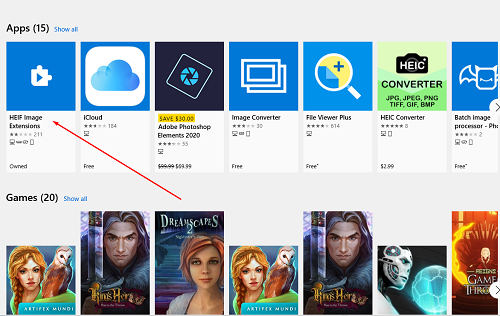
HEVC سپورٹ کو فعال کرنا
جیسا کہ ذکر کیا گیا ہے، HEVC ایکسٹینشنز خود بخود آپ کے ونڈوز کمپیوٹر پر انسٹال نہیں ہوں گی۔ اس کی وجہ یہ ہے کہ HEVC ایکسٹینشنز، HEIC/HEIF ایکسٹینشنز کے برعکس، مفت نہیں ہیں۔ مائیکروسافٹ فی الحال ان کے لیے $0.99 چارج کرتا ہے۔
HEVC ویڈیو ایکسٹینشنز ڈاؤن لوڈ کرنے کے لیے، آپ کو اپنے Microsoft اکاؤنٹ میں لاگ ان کرنا ہوگا۔
- مائیکروسافٹ اسٹور ایپ پر جائیں اور درج کریں "ایچ ای وی سی"سرچ بار میں۔
- پھر، پہلے رزلٹ کا اندراج منتخب کریں۔
- پر کلک کریں۔ خریدنے اختیار مائیکروسافٹ لاگ ان اسکرین پاپ اپ ہوگی۔ مطلوبہ اسناد درج کریں اور سائن ان کریں۔
- اب، آپ کو ادائیگی کا طریقہ شامل کرنے کی ضرورت ہے۔ کلک کریں۔ شروع کرنے کے! ادائیگی کا طریقہ شامل کریں۔ یا صرف مارو اگلے. یہاں آپ کے پاس تین انتخاب ہیں۔ اپنا کریڈٹ/ڈیبٹ کارڈ استعمال کرنا، پے پال اکاؤنٹ استعمال کرنا، یا موبائل فون کے ذریعے۔ پہلا طریقہ یہ ہے کہ آپ اپنے کریڈٹ کارڈ کی معلومات درج کریں گے۔ دوسرا طریقہ آپ کے پے پال لاگ ان کی اسناد کی درخواست کرے گا۔
- موبائل فون آپشن Sprint اور Verizon کے ساتھ کام کرتا ہے، لہذا اگر آپ ان دونوں میں سے کسی کے ساتھ نہیں ہیں، تو آپ تیسرا آپشن استعمال نہیں کر پائیں گے۔ اگر آپ کو اپنا فراہم کنندہ مل گیا ہے، تو اپنا فون نمبر درج کریں، کلک کریں۔ اگلے، اور ہدایات پر عمل کریں۔
اس کے بعد، آپ HEVC ایکسٹینشنز ڈاؤن لوڈ کر سکیں گے۔
اگر میرے پاس کوڈیکس انسٹال ہوں تو کیا ہوگا؟
اوپر سے گائیڈ آپ کو HEIC اور HEVC خصوصیات کو استعمال کرنے میں مدد کرے گا۔ تاہم، چیزیں کبھی کبھی ونڈوز پر خراب ہوسکتی ہیں۔ اگر یہ معاملہ ہے تو، آپ کو ایکسٹینشنز کو دوبارہ ترتیب دینے کی ضرورت ہے۔ اگر یہ کام نہیں کرتا ہے، تو آپ کو انہیں دوبارہ انسٹال کرنا پڑے گا۔
انہیں دوبارہ ترتیب دینا
- ایکسٹینشنز کو ری سیٹ کرنے کے لیے، پر جائیں۔ شروع کریں۔ٹائپ کریں "ایپس"اور پھر کلک کریں۔ ایپس اور خصوصیات.

- اگلا، نیچے اسکرول کریں جب تک کہ آپ کو نہیں مل جاتا HEIF امیج ایکسٹینشنز یا HEVC ویڈیو ایکسٹینشنز. اس بات کا امکان ہے کہ آپ کے کمپیوٹر میں HEVC ایکسٹینشنز انسٹال ہوں چاہے آپ نے انہیں خریدا ہی نہ ہو۔ یہ اندراج بطور ظاہر ہوگا۔ ڈیوائس مینوفیکچرر سے HEVC ویڈیو ایکسٹینشنز.

- دونوں ایپس/خصوصیات میں سے کسی ایک کو منتخب کریں۔ اور پھر جاؤ اعلی درجے کے اختیارات.

- منتخب کریں۔ دوبارہ ترتیب دیں۔، اور پھر کلک کریں۔ دوبارہ ترتیب دیں۔ تصدیق کرنے کے لیے دوبارہ۔ اس کے بعد، آپ کی HEIC/HEVC ایکسٹینشنز کام کریں۔

HEIF/HEVC ایکسٹینشن کو اَن انسٹال کرنا
- ایسا کرنے کے لیے، پر تشریف لے جائیں۔ ایپس ونڈو میں دوبارہ، HEIC/HEVC ایکسٹینشن کا اندراج تلاش کریں اور اس پر کلک کریں۔

- اگلا، منتخب کریں ان انسٹال کریں۔ اور تصدیق کریں. یہ آپ کے کمپیوٹر سے ایپ کو ان انسٹال کر دے گا۔

اب، آپ کو اسے دوبارہ انسٹال کرنے کی ضرورت ہے۔ ایکسٹینشنز کو ڈاؤن لوڈ اور انسٹال کرنے سے متعلق مندرجہ بالا اقدامات کو انجام دیں۔
اگر کچھ کام نہ ہوا تو کیا ہوگا؟
ان میں سے ایک حل سے آپ کا HEIC/HEVC مسئلہ حل ہو جانا چاہیے۔ تاہم، مسئلہ قدرے گہرا ہو سکتا ہے۔ اسے دستی طور پر درست کرنے کے طریقے ہیں۔ پھر بھی، ان میں مخصوص رجسٹری/BIOS ترتیبات تک رسائی حاصل کرنا شامل ہے جو کہ بہت دلکش ہیں۔
یہاں جانے کا بہترین طریقہ Microsoft کی ٹیک سپورٹ سے رابطہ کرنا ہے۔
- ایسا کرنے کے لیے، //support.microsoft.com/ پر جائیں، ٹائپ کریں "HEIC” “HEIF،"یا"HEVC،اور دستیاب تھریڈز پر ایک نظر ڈالیں۔ آپ کو یہاں ایک حل تلاش کرنے کے قابل ہونا چاہئے۔
- متبادل طور پر، آپ پر جا کر Get Help ایپ کھول سکتے ہیں۔ شروع کریں۔ اور ٹائپ کریں "مدد حاصل کرو.اس سے ایک ورچوئل اسسٹنٹ کے ساتھ بات چیت شروع ہو جائے گی، اگر بوٹ مدد فراہم کرنے والے حلوں میں سے کوئی نہیں ہے، تو آپ کو ایک زندہ شخص سے بات کرنے کا موقع ملے گا۔

HEIC/HEVC ایکسٹینشنز
بہت سے صارفین نے HEIC فائلوں کے ساتھ مسائل کی اطلاع دی ہے۔ امید ہے کہ مائیکروسافٹ جلد ہی اس سے نمٹ لے گا۔ اس دوران، اس تصویر/ویڈیو ایکسٹینشن کے مسئلے کو حل کرنے کے لیے اس گائیڈ کی پیروی کریں۔
کیا یہاں فراہم کردہ کوئی حل کام کرتا ہے؟ کونسا؟ کیا آپ کو Get Help ایپ مفید لگی؟ ممکنہ حل کے لیے نیچے دی گئی بحث کو دیکھیں یا اپنا مشورہ یا سوالات شامل کریں۔
















